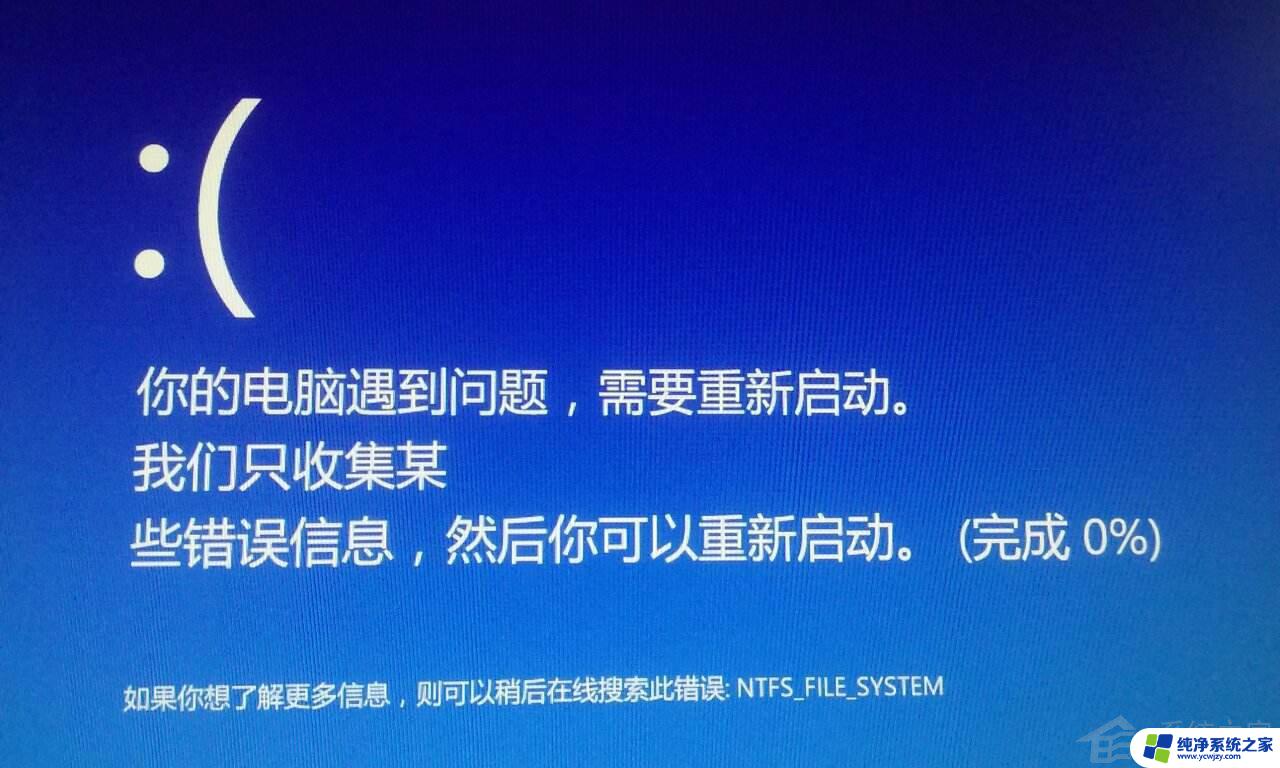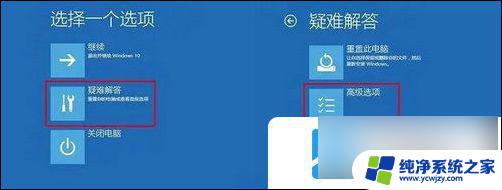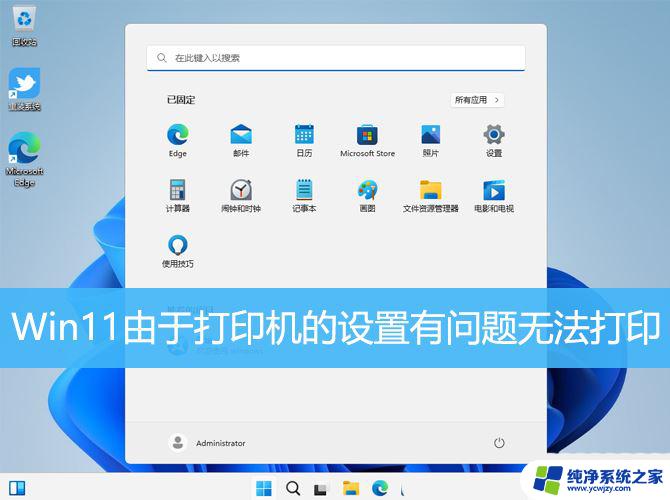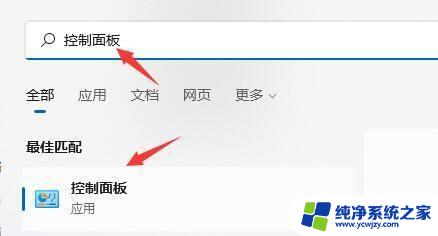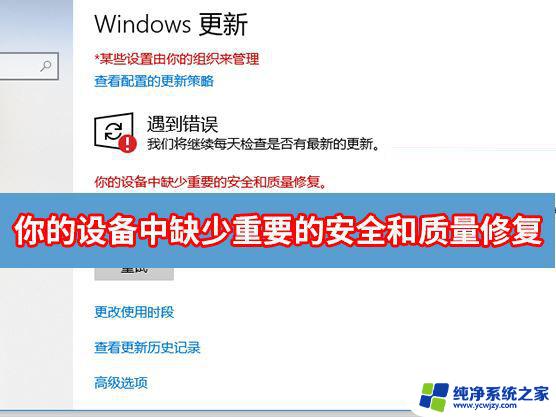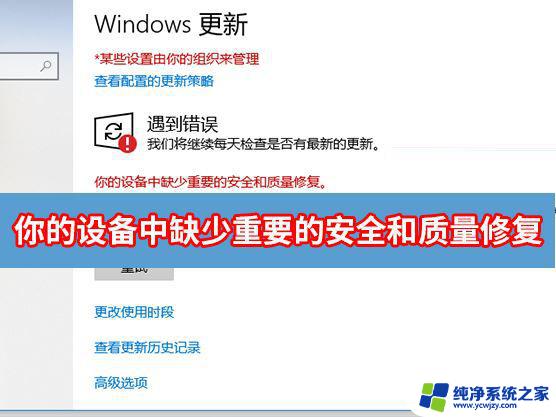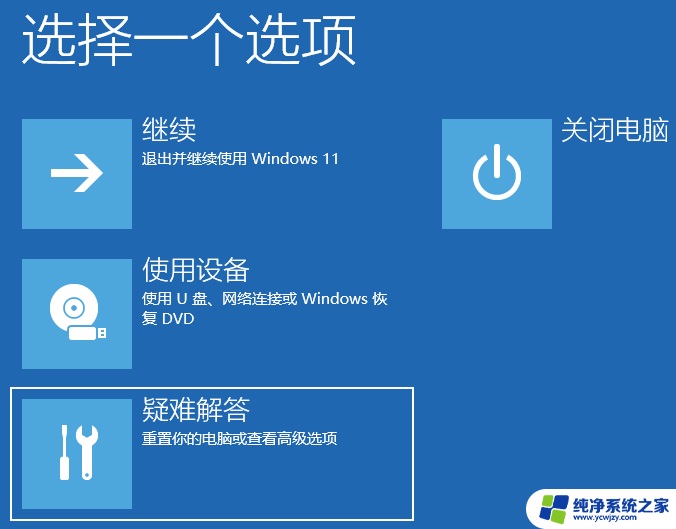win11遇到问题重启解决 你的电脑遇到问题需要重新启动怎么办
很多电脑用户遇到了一个令人烦恼的问题——电脑突然遇到问题需要重新启动,这个问题不仅会打断我们的工作和娱乐,还可能导致数据丢失和系统崩溃。对于使用Win11操作系统的用户来说,这个问题似乎有了一种新的解决方法。通过一些简单的步骤,我们可以很容易地解决这个问题,使电脑重新运行起来,继续我们的工作。接下来我将为大家介绍如何应对这个问题,并提供一些实用的技巧和建议。
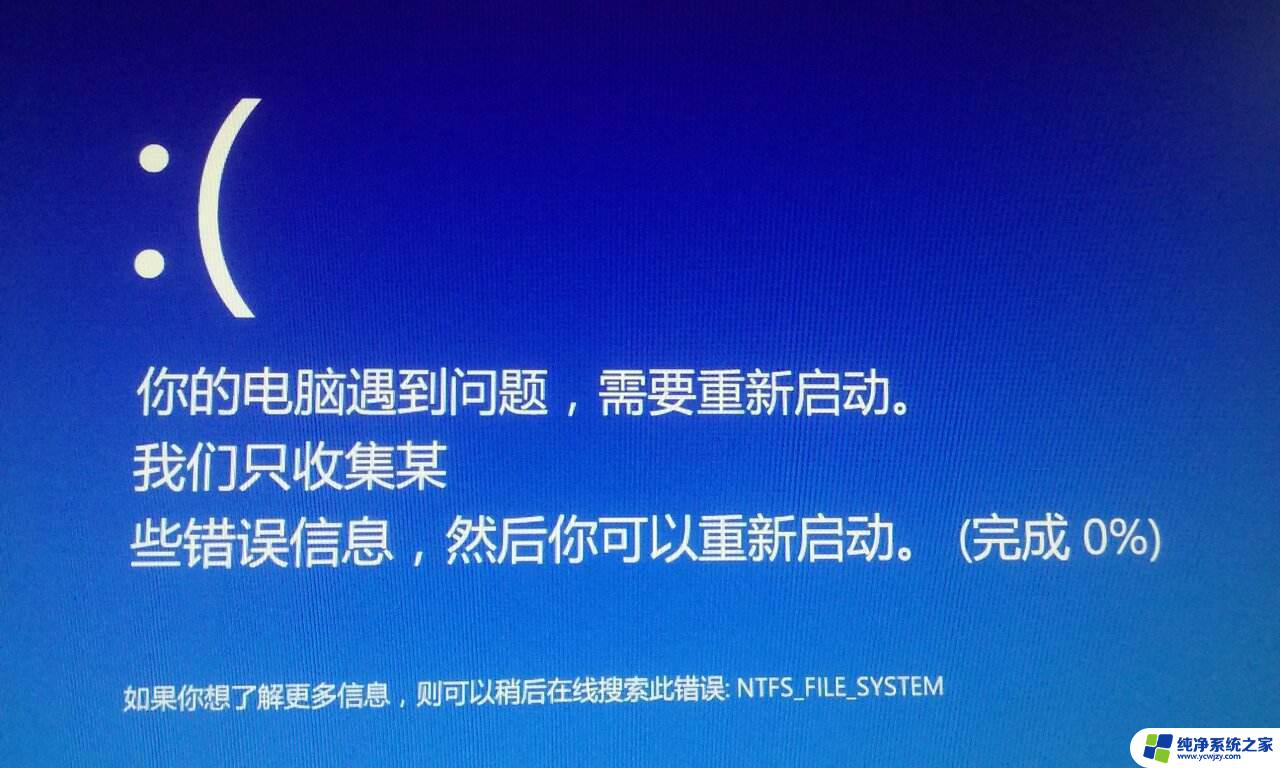
方案一:
关闭快速启动:击开始菜单--电源选项--选择电源按键的功能--更改当前不可用设置--然后取消快速启动前面的“√”。
方案二:
进行干净启动,禁用电脑上安装的三方防护类软件再次更新操作:
1、按Windows+R, 然后在输入框中输入msconfig。按回车,弹出系统配置对话框。
2、选择常规,单击“有选择的启动”,然后单击清除“加载启动项”上面的勾。
3、再点击“服务”,单击“隐藏所有Microsoft”服务。然后单击全部禁用。
4、再点击“启动”,点击“打开任务管理器”,点击启动项,然后单击禁用。
5、单击确定,重新启动系统。
如果问题依旧,建议您在您的品牌电脑官网上更新相应的驱动。
以上就是win11遇到问题重启解决的全部内容,有遇到相同问题的用户可参考本文中介绍的步骤来进行修复,希望能够对大家有所帮助。